1.3 環境設定
画面最上部,青色の帯の一番右端にある「⋮」をクリックすると,ウィンドウ右側にjamoviの画面表示や動作に関する設定項目が表示されます(図1.3)。
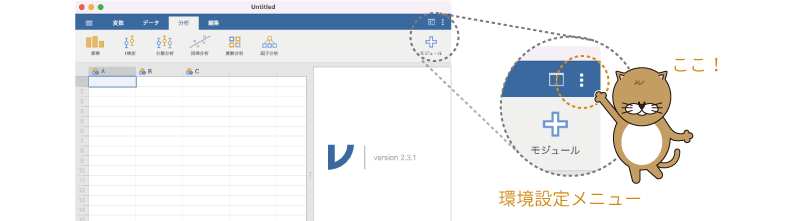
図1.3: 環境設定メニュー
実際の使用場面では環境設定を変更する必要はほとんどないと思いますが,どのような設定項目があるのかをひととおり見ておくことにしましょう(図1.4)。
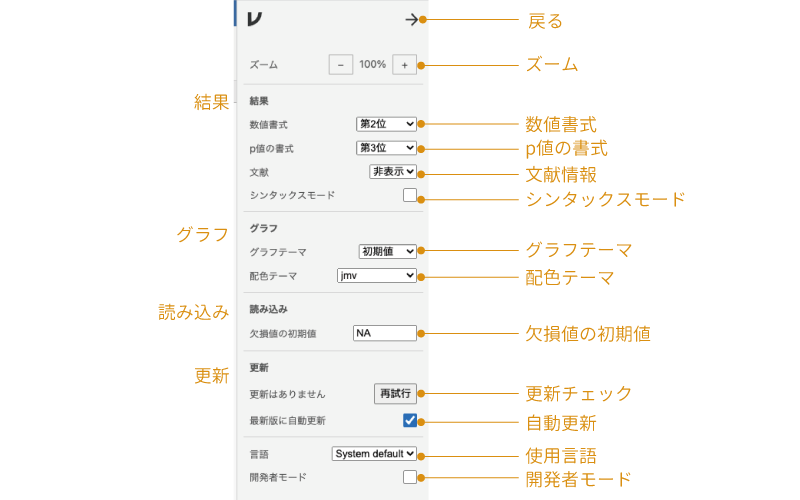
図1.4: 環境設定項目
これらの項目のうち,数値書式とp値の書式については説明が必要かもしれません(図1.5)。
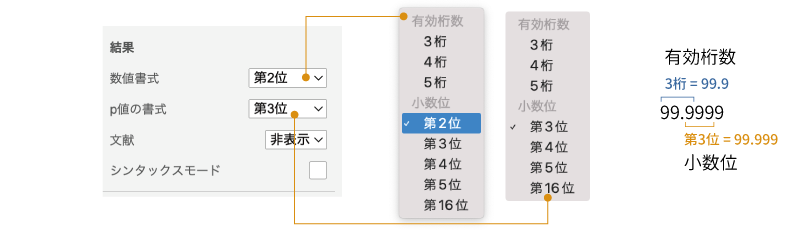
図1.5: 数値表示形式の設定
「数値書式」と「p値の書式」の表示形式は,「有効桁数」と「小数位」の2とおりの方法で設定できます。「有効桁数」は,結果を表示させる際に整数部分を含めて最低何桁まで表示させるかを指定する方法で,有効桁数を3桁にすると,「1」は「1.00」,「1.3」は「1.30」,「12.3」は「12.3」というように,少なくとも3桁分の数値が表示されるようになります。なお,指定した有効桁数よりも整数部分の桁数が多い場合は,整数部分のみが表示され,小数点以下は表示されません。たとえば,有効桁数3桁で結果の値が「9999.999」であったような場合には,画面上では「9999」という表示になります。
これに対し,「小数位」は小数点以下を何桁目まで表示させるかという設定方法で,小数位を第2位にすると,「1」は「1.00」,「1.3」は「1.30」,「12.3」は「12.30」と表示されます。先ほどの有効桁数の場合とよく似ていますが,「12.3」の場合には表示方法が異なっている点に注意してください。小数位による指定では,整数部分が何桁あるかにかかわらず,小数点以下は指定した桁数だけ表示されるのです。またこの場合,指定した桁数よりも数値が短い場合には,その分を「0」で埋める形で表示されます。たとえば,小数第2位の指定で結果の数値が「12」であった場合には,画面上には「12.00」と表示されます。
実験レポートの場合,小数位の桁数がそろっていることが求められるため,「小数第2位」あるいは「小数第3位」の設定にしておくのがよいでしょう。なお,この設定はあくまでも結果の表示に関するものなので,ここを変更しても入力中のデータの表示は変わりません。
シンタックスモード
環境設定項目の「シンタックスモード」は,「シンタックスモード」と呼ばれる特殊モードのオン・オフです。jamoviは内部でRのスクリプト3を実行しており,このモードをオンにすると,分析のために使用したRスクリプトが結果画面に表示されます。将来的にjamoviからRへとステップアップしたい人にとって,このような機能はとても役立つことでしょう。
小規模なプログラムのことです。↩︎